Cómo mejorar o solucionar una cámara web borrosa
Cómo mejorar o solucionar una cámara web borrosa
Cómo mejorar o solucionar una cámara web borrosa
Utilice los siguientes métodos para resolver problemas de cámara borrosa.
Limpiar la Webcam
El polvo puede acumularse en la lente de la cámara, causando que la cámara capture imágenes poco claras.
- Utilice aire comprimido para limpiar el polvo de la cámara.
- Utilice un hisopo de algodón sumergido en una solución aprobada para limpiar lentes de cámara y limpie cuidadosamente la cámara.
Problema de Conexión a Internet
Cuando utilice una videollamada, si la cámara está borrosa, la red puede tener problemas. Intente lo siguiente:
- Cuelgue y comience una nueva llamada.
- Reconecte el Wi-Fi o utilice una red por cable para conectarse.
Ajustar la Tasa de Resolución
Para ajustar la resolución en Windows:
- Abra la aplicación Cámara > Calidad de Video.
- Establezca la tasa de resolución.
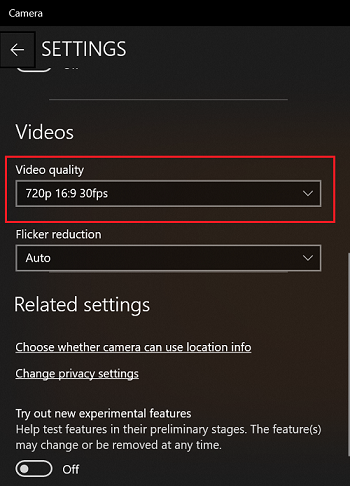
Para ajustar la resolución en software de terceros:
- Inicie sesión en su aplicación.
- Haga clic en Configuración > Ajustar tasa de resolución.
Actualizar Cámara Driver
Para actualizar drivers, descargue e instale la última versión de Lenovo Vantage desde la Microsoft Store. Si ya tiene Lenovo Vantage instalado en su computadora, vaya a System Update, haga clic en Buscar Actualizaciones e instale todas las actualizaciones disponibles.
Alternativamente, también puede actualizar la última driver a través de Lenovo System Update: Actualizar Drivers, BIOS y Aplicaciones.
Artículos Relacionados
Sus comentarios ayudan a mejorar la experiencia general

